Можда ћете морати да пређете на администраторски налог
- Политика групе је моћна алатка за управљање Виндовс-ом, али понекад може бити тешка за коришћење.
- Можда ћете пронаћи неке опције засивљене када покушате да измените одређену политику или поставку.
- То се дешава ако је смерница или подешавање ограничено другом политиком или групом, али прочитајте даље да бисте видели како да решите овај проблем.
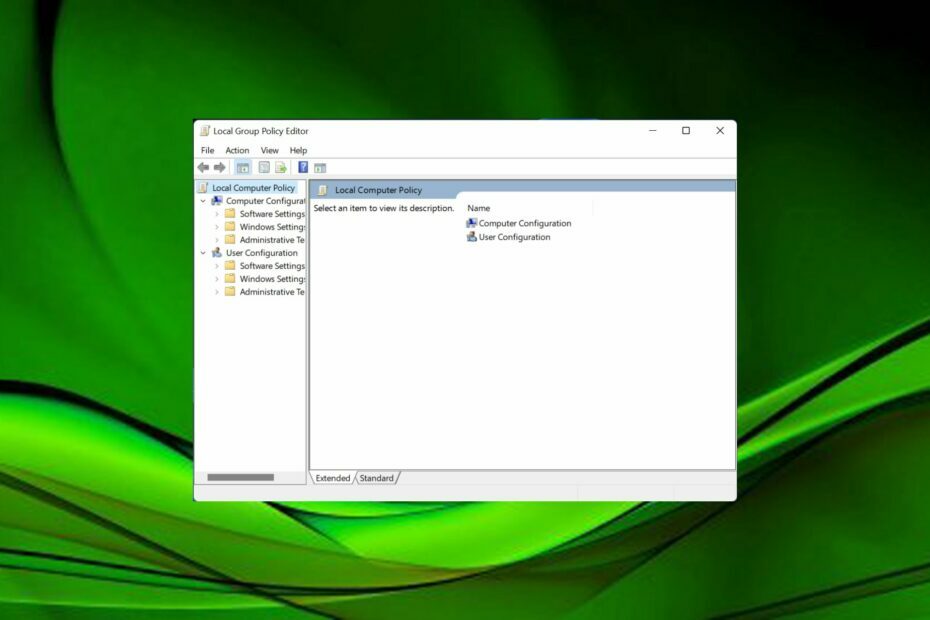
ИксИНСТАЛИРАЈТЕ КЛИКОМ НА ДАТОТЕКУ ЗА ПРЕУЗИМАЊЕ
Овај софтвер ће поправити уобичајене рачунарске грешке, заштитити вас од губитка датотека, злонамерног софтвера, квара хардвера и оптимизовати ваш рачунар за максималне перформансе. Решите проблеме са рачунаром и уклоните вирусе сада у 3 једноставна корака:
- Преузмите алатку за поправку рачунара Ресторо који долази са патентираним технологијама (доступан патент овде).
- Кликните Започни скенирање да бисте пронашли проблеме са Виндовс-ом који би могли да изазову проблеме са рачунаром.
- Кликните Поправи све да бисте решили проблеме који утичу на безбедност и перформансе вашег рачунара.
- Ресторо је преузео 0 читаоци овог месеца.
Уређивач смерница групе је уграђени алат у Виндовс-у који вам омогућава да конфигуришете смернице за читав систем за све кориснике на рачунару. То је моћан алат, али је и онај који понекад може бити мало збуњујући за коришћење.
Уређивач смерница локалне групе може да се користи за конфигурисање многих опција које би иначе захтевале да користите више алата или да извршите неколико корака. Можда ћете желети да измените нека подешавања, али ћете открити да нисте у могућности јер су неке опције засивљене.
Засивљене опције су оне које још не можете да промените. То је зато што још увек нису конфигурисани на вашем рачунару и не постоје у вашем домену Ацтиве Дирецтори.
У другим случајевима, можда ћете сазнати да је ваша верзија Виндовс нема уређивач смерница групе уопште. Други пут, то је кориснички профил који је оштећен као резултат оштећеног кључа у регистру.
Ако је уређивач смерница групе засивљен, могуће је да сте пријављени као корисник који нема потребне дозволе за приступ.
Зашто су подешавања засивљена у оперативном систему Виндовс 10?
Када покушате да персонализујете свој рачунар, можда ћете открити да су нека подешавања засивљена. Али зашто се то дешава? Испод су неки могући узроци:
- Функција је недоступна – Функција или услуга можда тренутно нису доступни за ваш уређај или издање Виндовс-а.
- Онемогућена подешавања – Нека подешавања могу бити онемогућена јер се тренутно не могу мењати. На пример, када покушате да промените подразумевану локацију за чување фотографија на рачунару, али још увек нисте сачували ниједну фотографију локално на свом уређају. Ова опција ће бити онемогућена све док не сачувате фотографије локално на рачунару.
- Недовољне дозволе – Можда су засивљени јер немате права да их мењате. Понекад подешавања нису релевантна за вашу верзију оперативног система Виндовс. Нека подешавања су такође доступна само ако користите налог који има администраторске привилегије. То укључује локални налог или налог организације који обезбеђује ваша компанија или школа.
- Ваша верзија Виндовс-а је у пробном периоду – Ако нисте активирали кључ производа, неће бити доступна сва подешавања. На пример, можете персонализовати свој рачунар само када сте активирали лиценцу за ОС.
Иако се ови разлози односе на апликацију Подешавања, неки од њих се такође могу применити на разлог зашто је уређивач смерница групе засивљен.
Шта могу да урадим ако је уређивач смерница групе сив?
1. Уверите се да је инсталиран уређивач смерница локалне групе
Можда изгледа очигледно, али уређивач смерница групе није унапред инсталиран у свакој верзији оперативног система Виндовс. Већина модерних верзија Виндовс-а долази са уграђеним ГПО-ом. Али, ако користите старију верзију оперативног система, мораћете да је преузмете ручно.
Ако је ваша верзија Виндовс нема уређивач смерница групе, потребно је да га инсталирате ручно. Такође можете користити алат треће стране који ће аутоматски учитати уређивач за вас. Сазнајте више на како да инсталирате уређивач групних политика.
2. Покрените команду гпедит.мсц као администратор
- Погоди Виндовс кључ, тип цмд и изаберите Покрени као администратор.

- Унесите следећу команду и притисните Ентер:
гпедит
3. Креирајте други кориснички налог
Ако не можете да уређујете локалну групну политику Виндовс 10 или 11, један од најчешћих узрока је тај што немате администраторска права на рачунару. Видећете да је икона ГПО засивљена. У овом случају, требало би да се одјавите, а затим поново да се пријавите као администратор.
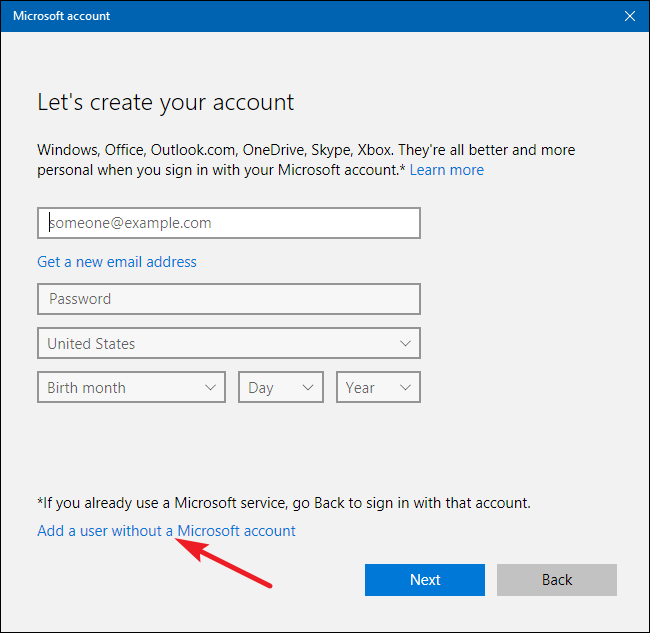
Ако сте једини корисник на свом рачунару и нисте администратор, покушајте да направите нови локални кориснички налог. На новом налогу треба да омогућите административне привилегије. Одјавите се и пријавите се као нови корисник, а затим покушајте поново да промените поставке смерница групе.
- Грешка 0к80242020: Шта је то и како то брзо поправити
- Екран постаје црн када се повеже са спољним монитором [поправка]
- Шифра грешке 0к80041010: Како то брзо поправити
- Поправка: Радна површина се односи на локацију која није доступна
- Нет Хелпмсг 2186: Услуга не одговара [поправка]
4. Деинсталирајте некомпатибилну апликацију
Стручни савет:
СПОНЗОРИСАНИ
Неке проблеме са рачунаром је тешко решити, посебно када су у питању оштећена спремишта или Виндовс датотеке које недостају. Ако имате проблема да поправите грешку, ваш систем је можда делимично покварен.
Препоручујемо да инсталирате Ресторо, алат који ће скенирати вашу машину и идентификовати у чему је грешка.
Кликните овде да преузмете и почнете да поправљате.
Ако сте недавно инсталирали нову апликацију или програм, то би могло да омета Виндовс. Такође би могло да спречи правилан рад уређивача смерница групе. Једна или више апликација може бити некомпатибилно са тренутном верзијом уређивача смерница групе.
Неке апликације такође захтевају посебан приступ одређеним подешавањима и можда вас спречавају да их уређујете. Деинсталирајте све некомпатибилне апликације, а затим их поново инсталирајте након поновног покретања рачунара.
Такође можете да користите наменски алат ако желите да се уверите да нема нежељених датотека. ЦЦлеанер може лако да управља апликацијама тако што их наведе на једном месту и омогућава вам да изаберете апликацију коју желите да деинсталирате, чак и ако је уграђена.
⇒ Набавите ЦЦлеанер
5. Поново покрените рачунар у безбедном режиму
Ако не можете да отворите уређивач смерница групе, могуће је да имате инсталиран софтвер треће стране на рачунару. Овај софтвер може да онемогући уређивач групних смерница тако да га не можете користити.
Улазак у безбедни режим ће привремено онемогућити софтвер треће стране који може ометати вашу могућност да користите уређивач групних смерница. Ако функционише, то значи да постоји основни проблем који захтева вашу пажњу.
6. Ресетујте уређивач смерница групе
- Погоди Виндовс кључ, тип цмд и изаберите Покрени као администраторр.

- Унесите следеће команде и притисните Ентер после сваког:
РД /С /К "%ВинДир%\Систем32\ГроупПолициУсерс" && РД /С /К "%ВинДир%\Систем32\ГроупПолици"гпупдате /форце

- Поново покрените рачунар.
7. Поново инсталирајте Виндовс
Ако користите старију верзију оперативног система Виндовс, можда ћете морати да ажурирате оперативни систем. Покрените Виндовс Упдате да бисте инсталирали ажурирану верзију уређивача смерница групе. Ово понекад може да реши проблеме са неусаглашеним поставкама смерница на вашем рачунару.
У екстремним случајевима када ажурирање не успе, мораћете поново да инсталирате ОС. Ово ће обично решити већину проблема са апликацијом, као и све друге проблеме који се могу догодити на вашем рачунару.
Обавезно направите потпуну резервну копију система пре него што поново инсталирате Виндовс јер је могуће да нешто пође наопако током процеса и да се ваше датотеке заувек изгубе.
Ако наиђете на Немате дозволу да извршите ову операцију грешка у смерницама групе, наш свеобухватни водич вас води кроз поуздане кораке за решавање проблема.
У случају Виндовс не може да пронађе Гпедит.мсц, такође имамо чланак који се бави исправкама за овај проблем. Надамо се да је једна од горе наведених поправки решила проблем затамњења групних смерница.
Обавестите нас о било којим другим решењима која сте покушали, а нису поменута овде у одељку за коментаре испод.
Још увек имате проблема? Поправите их овим алатом:
СПОНЗОРИСАНИ
Ако горњи савети нису решили ваш проблем, ваш рачунар може имати дубље проблеме са Виндовс-ом. Препоручујемо преузимање овог алата за поправку рачунара (одлично оцењено на ТрустПилот.цом) да им се лако позабавите. Након инсталације, једноставно кликните на Започни скенирање дугме, а затим притисните на Поправи све.


